Начало работы с менеджером каналов Bnovo Channel Manager + Модуль онлайн бронирования
Описанные ниже процессы работают для Bnovo Channel Manager (OTA Gateway) + Модуль Онлайн бронирования Bnovo.
1. Создайте категории
Перейдите в раздел Шестеренка – Категории номеров.
Нажмите Добавить категорию и заполните необходимые поля. Более подробная информация в статье Создание категории номера.
Во вкладках Описание и Фотографии и видео вы можете добавить контент категории, который будет отображаться на модуле бронирования.
Только что созданная категория по умолчанию отключена для продажи на модуле онлайн бронирования. Для запуска продаж категории на модуле нажмите на Ползунок напротив категории.
Напротив каждой категории вы можете увидеть ID категории для удобства в дальнейшей синхронизации со сторонней PMS-системой.
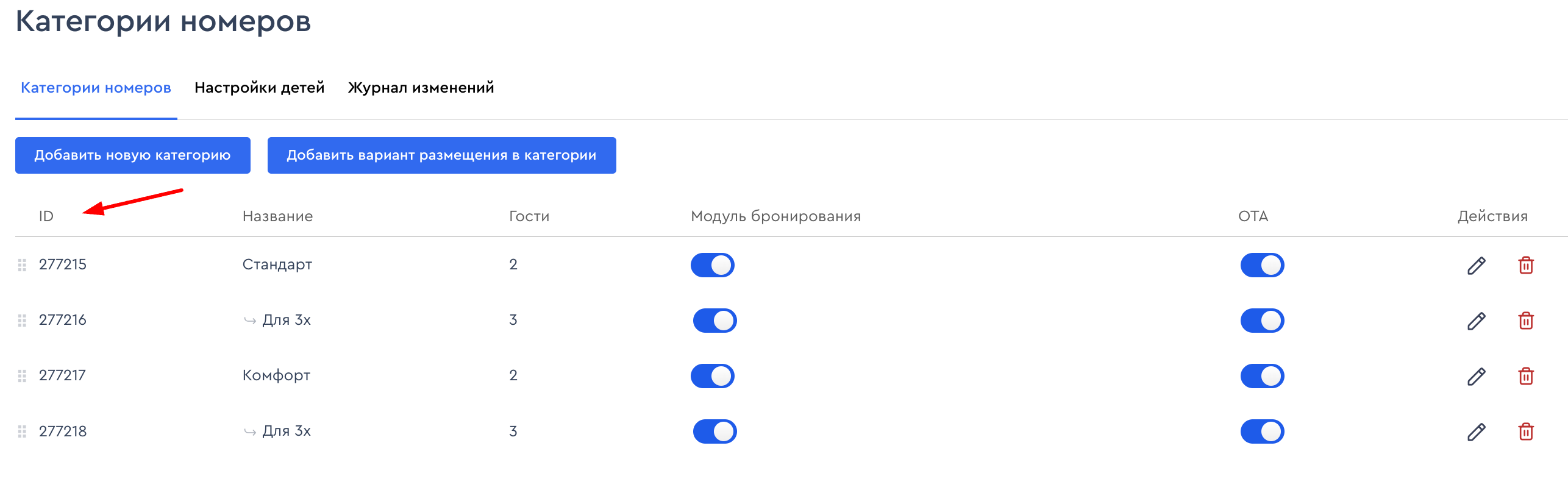
2. Создайте тариф
- Перейдите в Меню (3 полоски левый верхний угол) > Тарифы > Добавить тариф.
- Заполните необходимые поля, для создания тарифа.
- Ниже в таблице укажите ваши базовые цены. В дальнейшем их можно будет изменить.
Подробнее о создании тарифов вы можете прочитать в статье Создание тарифного плана
Новый тарифный план по умолчанию отключен для продажи на модуле онлайн бронирования. Для запуска продаж тарифа на модуле, нажмите на кнопку Play напротив тарифа.
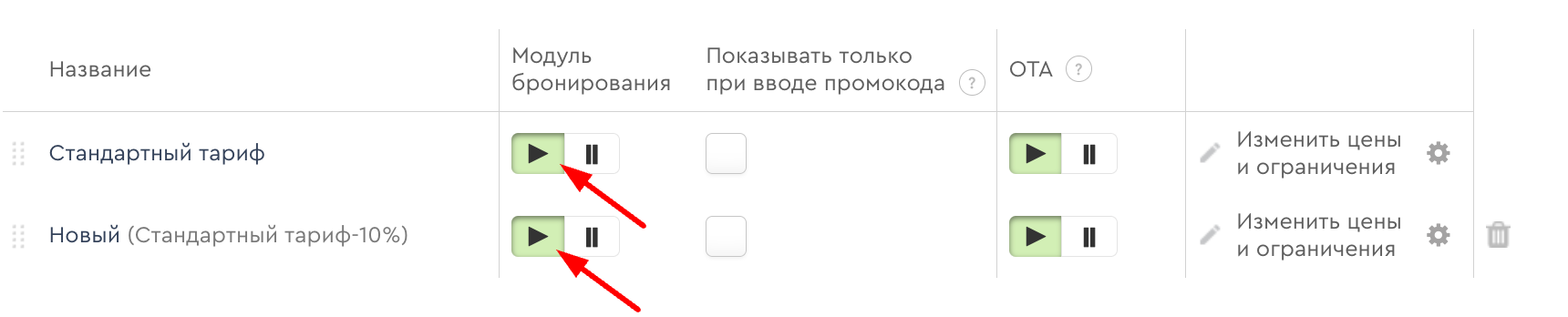
Когда вы подключите стороннюю PMS, цены будут выгружены из нее.
Напротив каждого тарифа вы можете увидеть ID этого тарифа для удобства в дальнейшей синхронизации со сторонней PMS-системой.
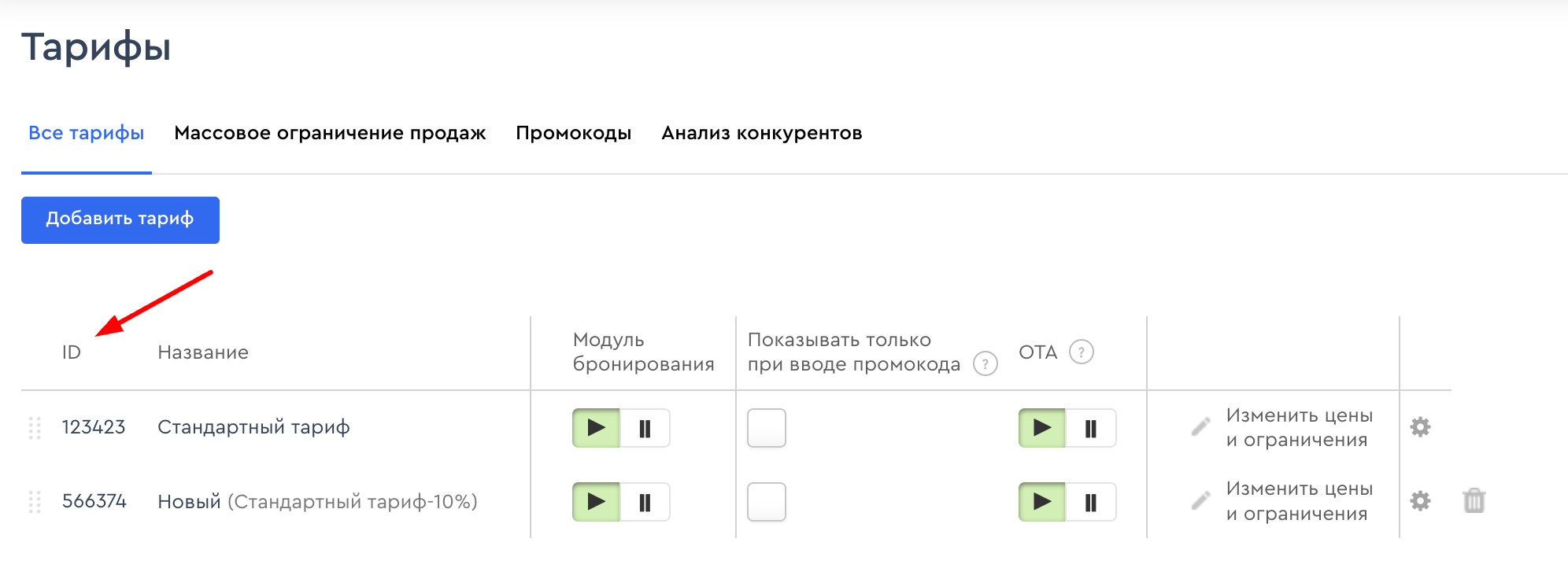
3. Подключите стороннюю PMS-систему
Если вы работаете со сторонней PMS-системой — выгрузить цены, ограничения и наличие на будущие даты вы сможете из нее. Для подключения ознакомьтесь со статьей Интеграция со сторонними PMS. В инструкции указаны особенности приема и передачи информации с других программ, а также алгоритм подключения к системе Bnovo.
Если у вас отсутствует сторонняя PMS-система — перейдите к 4 шагу.
4. Укажите ограничения
Перед открытием продаж рекомендуем вам установить ограничения, если такие имеются. В Bnovo Channel Manager возможны следующие ограничения:
- Закрытие продаж,
- Закрытие на заезд,
- Закрытие на выезд,
- Минимальное кол-во ночей,
- Минимальное кол-во ночей на заезд,
- Максимальное кол-во ночей.
Более подробная информация по настройке в статье Как работать с ограничениями.
Рекомендуем ознакомиться со статьей об Ограничениях, которые поддерживают каналы продаж.
4. Подключите каналы продаж
На данном этапе мы рекомендуем вам подключить каналы продаж к Channel Manager с нулевым наличием, так как при добавлении каналов 101 отель, UTS (Hotelbook), Avito, Островок и Booking.com бронирования на будущий период выгружаются автоматически после подключения, что изменит наличие.
5. Укажите наличие
Чтобы указать наличие, перейдите в раздел Тарифы и нажмите на значок карандаша напротив тарифа.
Вы можете задавать значения прямо в таблице с ценами, меняя значение на соответствующий день и категорию.
Не забудьте нажать на кнопку Сохранить изменения.
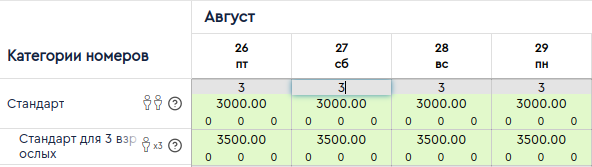
Изменение наличия на определенные даты
Если необходимо заполнить наличие на длительный период, нажмите на кнопку массового обновления наличия > Укажите период, на который вы будете задавать значения наличия > Введите значения, после нажмите кнопку Применить наличие.
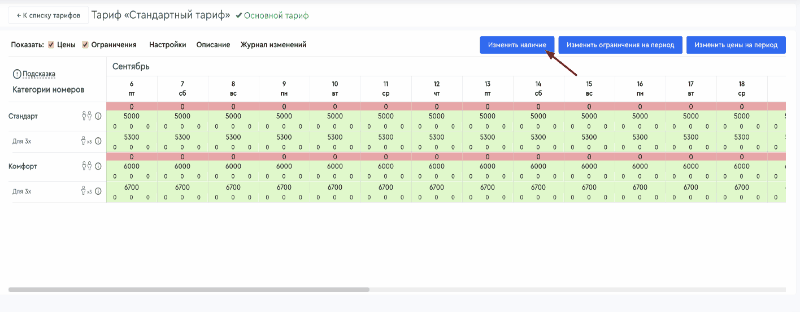
6. Подключите модуль онлайн-бронирования
Увеличивайте количество прямых бронирований вместе с модулем бронирования Bnovo.
Для установки виджета модуля бронирования на сайт воспользуйтесь статьей.
Читайте о дополнительных возможностях модуля онлайн бронирования в статье.
😀 Спасибо за оценку! Мы рады, что статья помогла вам
🧐 Спасибо! Мы изучим комментарий и дополним статью